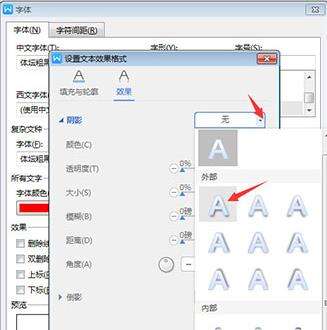WPS2019中为文字添加阴影具体操作步骤
办公教程导读
收集整理了【WPS2019中为文字添加阴影具体操作步骤】办公软件教程,小编现在分享给大家,供广大互联网技能从业者学习和参考。文章包含376字,纯文字阅读大概需要1分钟。
办公教程内容图文
方法一
1、打开WPS2019软件,新建空白文档,在空白文档中输入内容;
2、选中所有的内容,点击字体效果里面的阴影。就可以看到无阴影,外部,内部,透视里面很多设置好的效果;
3、选中一个自已喜欢的效果后,内容的阴影就设置好了。
方法二
1、我们需要先选中所有对象,右击点击字体,或是Ctrl+D进入字体对话框;
2、弹出字体对话框后,点击下面的文本效果;
3、入文字效果设置。点击效果,点击阴影,点击无后面的小三角形。选中一个阴影样式;
4、设置好了,点击确定。下面还可以设置颜色、透明度、大小、模糊、距离、角度等效果;
5、最后再点击确定。
根据上文描述的WPS2019中为文字添加阴影的具体操作方法,你们是不是都学会啦!
办公教程总结
以上是为您收集整理的【WPS2019中为文字添加阴影具体操作步骤】办公软件教程的全部内容,希望文章能够帮你了解办公软件教程WPS2019中为文字添加阴影具体操作步骤。
如果觉得办公软件教程内容还不错,欢迎将网站推荐给好友。